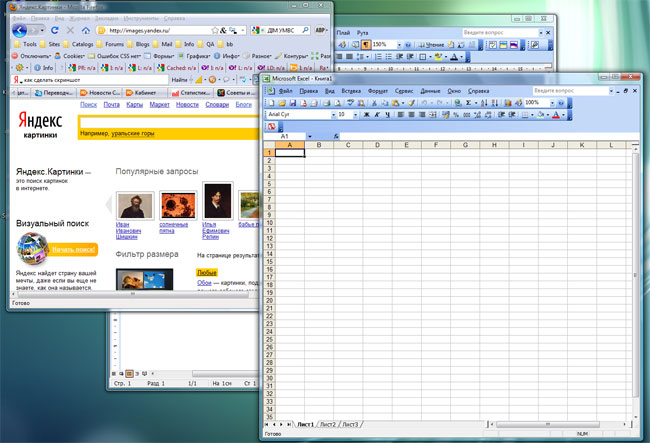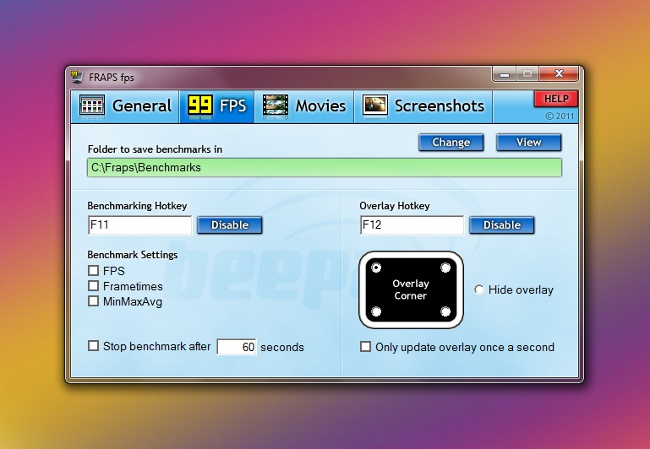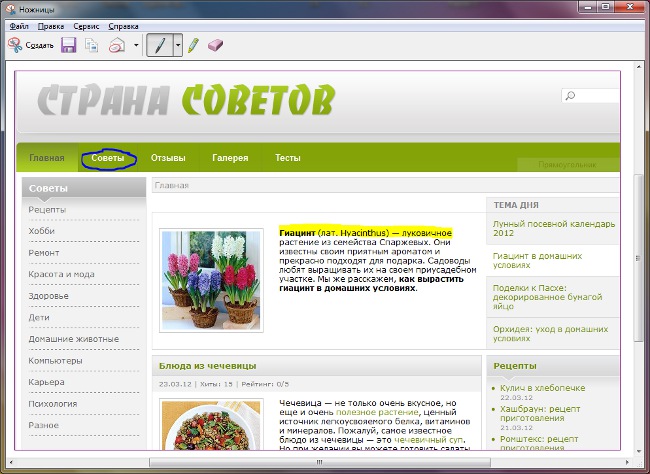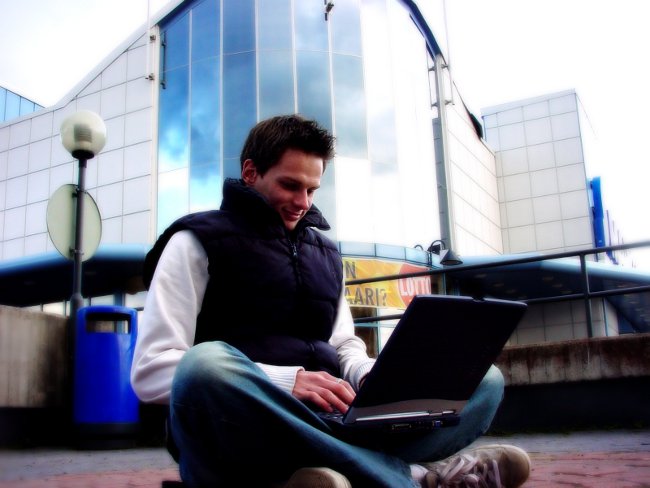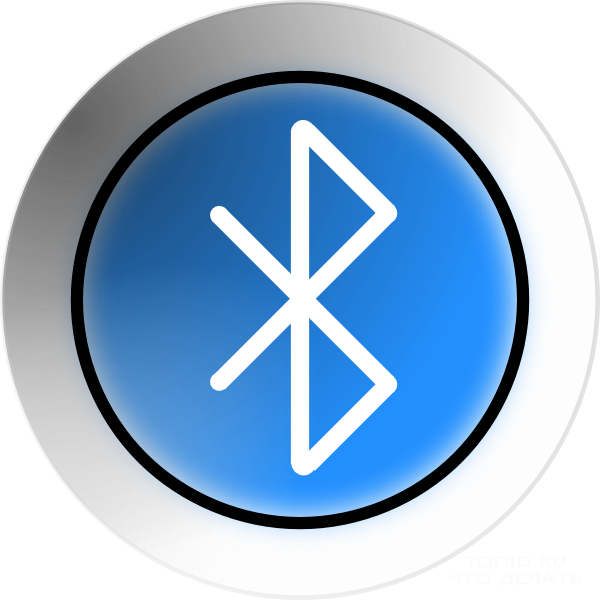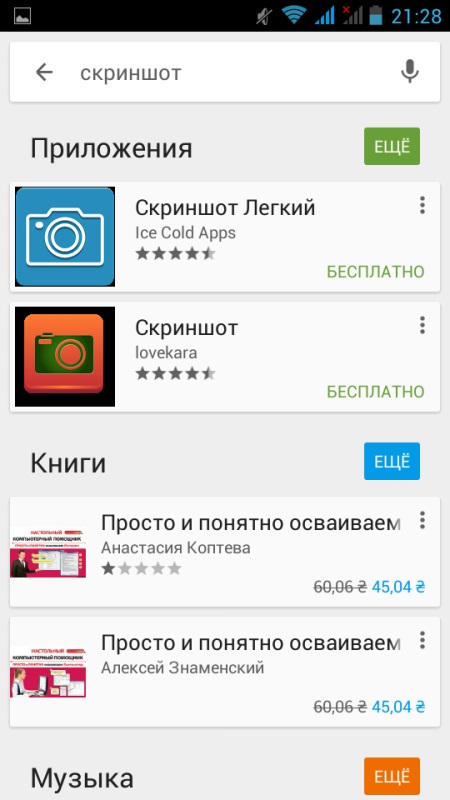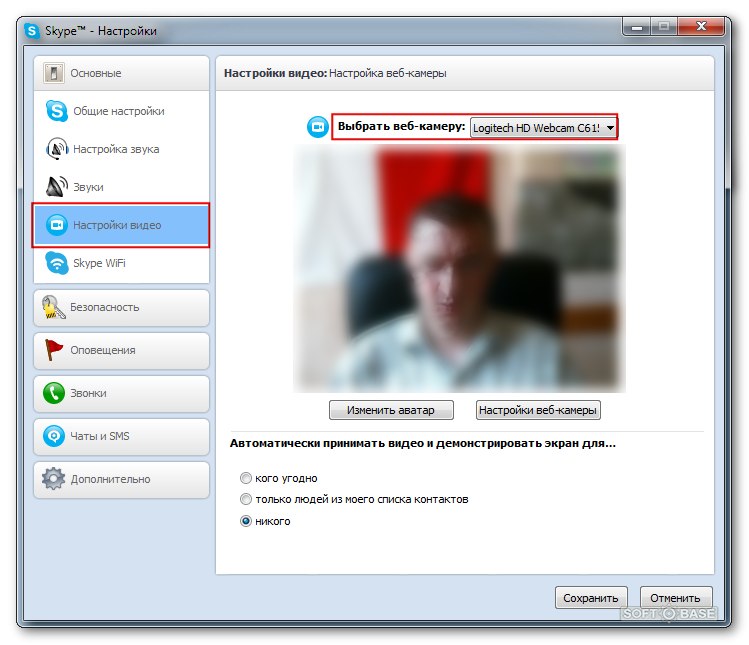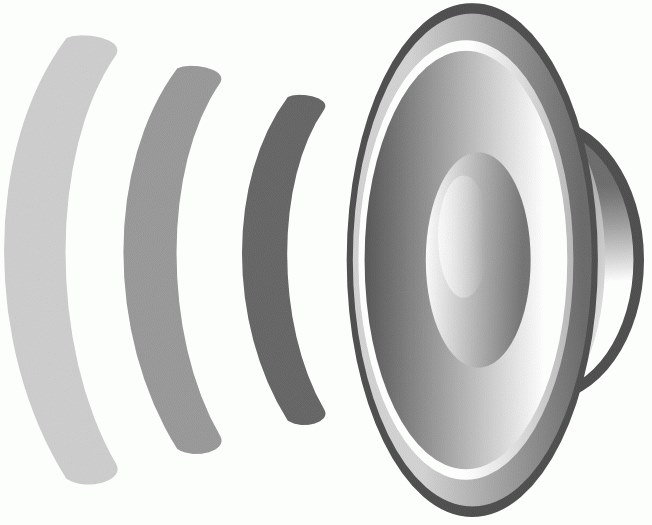Hogyan készítsünk képet a képernyőn egy laptopon

Már nem nehéz elképzelni az életünket digitális nélkülamelyek mindennap egyre inkább fejlődnek. Fokozatosan az elektronikus kommunikáció elkezdi helyettesíteni az életet. A személyi számítógépeknek és az internetnek köszönhetően sokan dolgozhatnak és kommunikálhatnak a világ más részein élő emberekkel otthonuk nélkül. A laptopok, a netbookok és a tabletták megjelenésével a személyi számítógép mindenhol megtalálható, és mindig velünk lehet. Néha a munkafolyamatban szükség van egy screenshot készítésére a képernyőn a laptopon. A cikk számos lehetőséget kínál, csak ki kell választania az Önnek legmegfelelőbbet.
Hogyan készítsünk egy képernyőt egy laptopon?
A képernyőfelvétel készítése egyszerű művelet, de ugyanakkor sokféle módon lehet végrehajtani.
A legáltalánosabb módja a használatstandard grafikus szerkesztő Paint. A kép készítéséhez kattintson a "Print Screen" billentyűzetre, majd a "Start" menübe, nyissa meg a "Minden program" elemet, keresse meg a "Standard" lehetőséget, válassza ki a Paint Editor-t a listából és indítsa el. A nyitott alkalmazásablakban válassza a "Szerkesztés" és a "Beillesztés" szakaszokat. A kép mentéséhez kattintson a "Fájl", majd a "Mentés" gombra, és válassza ki a kívánt formátumot.
Ha csak egy ablakot szeretne készíteni,tartsa lenyomva az Alt billentyűt, és nyomja meg a "Print Screen" gombot, a következő műveletek hasonlóak a fentihez. Készíthet egy screenshotot a képernyőről a laptopján egy speciális programmal. Ha azt szeretné, hogy az interneten megtalálja a különböző képernyőképeket megjelenítő alkalmazásokat. Tekintsük a legnépszerűbbet.

A Floomby szűrőprogram
A programdokumentum elég egyszerűmegszületett, oroszítva. Sok hasznos tippet találhat a Floomby-hoz való munkához, a segédprogram hivatalos honlapján. A képek automatikusan a Floomby weboldalára kerülnek, és a program megkérik, hogy készítsen egy olyan képernyőt, amely csak Önnek vagy a World Wide Web minden felhasználójának elérhető lesz. Küldhet egy linket a képednek a barátoknak és ismerősöknek, ami nagyon kényelmes, és nem kell minden alkalommal küldeni egy képet postai úton. Szükség esetén könnyen eltávolíthatja a nyomtatást a webhely oldalain.
A program használatával lehetőség van arra, hogy kiválassza a fotó minőségét, valamint méretét (a teljes képernyőt vagy csak egy részét). Megtekintheti a történetet és törölheti a nem kívánt képeket.
Miután elindította az alkalmazást, annak ikonja leszA kezelőpanelen a jobb alsó sarokban, az óra mellett. A segédprogram megnyitásával kiválaszthatja a fénykép méretét és minőségét, megtekintheti az előzményeket és törölheti a régi képeket.

Képernyővédő Magic Screenshot
Egy másik jó alkalmazás, amely képeskészíts képeket a képernyőről - Magic Screenshot. Angol és orosz nyelven érhető el. A program ingyenes és körülbelül 2 MB. Úgy működik, mint a Floomby, a beérkezett nyomtatványokat a weboldalán is elterjeszti. Küldés előtt lehetősége van arra, hogy a "Brush" funkciónak köszönhetően kicsit módosítsa a képet, és ha szükséges, adjon hozzá egy leírást. A képet több formátumban is mentheti - bmp, jpeg, png.
Ügyeljen arra, hogy ezeknek az alkalmazásoknak a működéséhez szüksége van az internetre. Ha nincs hozzáférése a hálózathoz, vagy alacsony az internet sebessége, ezek a programok nem működnek az Ön számára.
Ma már letöltheti az olyan alkalmazást, amely nemcsak a képernyő képernyőjét fogja megjeleníteni, hanem lehetőséget ad arra, hogy rögzítse, hogy mi történik rajta. Ez nagyon kényelmes, különösen, ha egy kis utasítást szeretne létrehozni egy PC-vel való munkavégzéshez, hogy segítsen egy másik felhasználónak.
Mindegyik fenti módszer sajátjaelőnyöket és hátrányokat. Ezért a program kiválasztásakor gondosan olvassa el az utasításokat, olvasd el a többi felhasználó véleményét, majd tegye meg a szükséges választást, így sokkal könnyebbé válik.